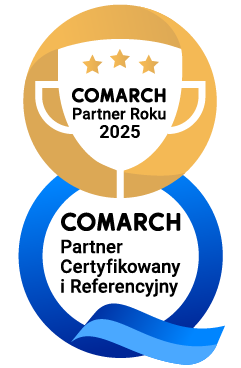Program Comarch ERP XL pozwala na dodawanie nowych kolumn w widokach list dokumentów.
Jest to czynność stosunkowo prosta, wymagająca jednak znajomości struktury tabel systemu i tego, z której tabeli korzysta nasza lista.
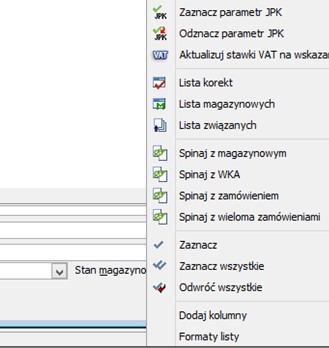
Aby dodać nową kolumnę należy kliknąć prawym przyciskiem myszy na liście dokumentów i wybrać opcję ‚Dodaj kolumny’.
Następnie w oknie ‚Lista dodatkowych zestawów kolumn’ klikamy w przycisk z zielonym plusem co przeniesie nas na okno dodawania kolumny gdzie znajdują się:
- Pole z nazwą naszej kolumny;
- Pole z miejscem na wprowadzenie zapytania SQL;
- Pole z listą Operatorów/Centr dla których dana kolumna będzie widoczna.
Najważniejszym elementem kolumny jest zapytanie SQL, które definiuje kolumnę.
Zapytanie to powinno być skonstruowane w taki sposób aby zwracało jeden wiersz danych dla każdego wpisu tabeli, aby program mógł łatwo wykonać złączenie. Nie musi ono zwracać danych w formie jednej kolumny, może ono zwracać kilka kolumn, które zostaną dołączone jako osobne kolumny na liście. Za nagłówek kolumny służy nazwa zwracana przez zapytanie SQL. Poniżej znajduje się przykładowe zapytanie przeliczające kurs, po którym został wystawiony dokument.
select TrN_KursL/TrN_KursM as ‚Kurs’ from CDN.TraNag where {filtrsql}
Zapytanie musi zawierać w sobie tag {filtrsql} w sekcji WHERE aby były w nim uwzględniane filtry i nastąpiło poprawne przypisanie do wiersza tabeli. Jeżeli zapytanie zawiera inne warunki, tag {filtrsql} łączymy z nimi poprzez warunek AND. Na dole okna, przycisk żółtego pioruna pozwala na weryfikacje poprawności zapytania SQL.
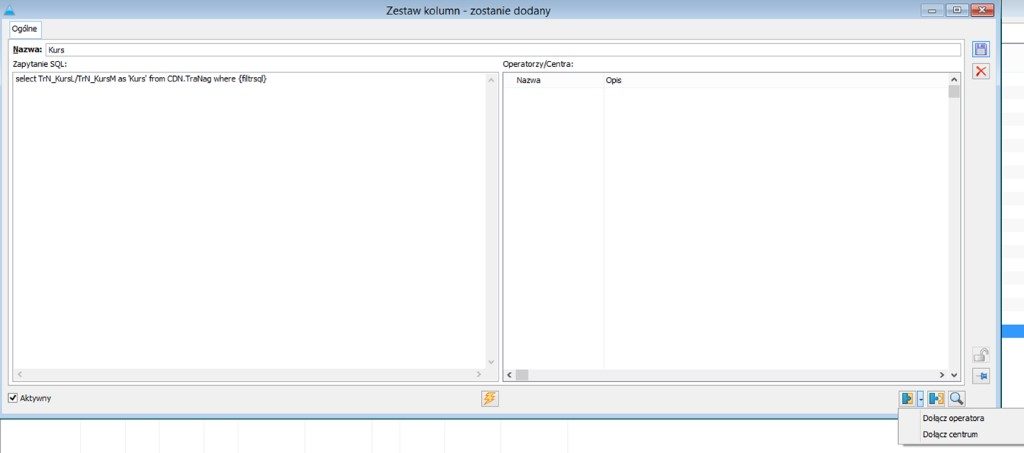
Po utworzeniu zapytania, należy przypisać kolumnę do konkretnych Centr lub Operatorów, dla których ma ona być widoczna.
Aby to zrobić klikamy w przycisk rozwijanego menu i wybieramy czy chcemy dodać centrum czy operatora.
Klikając w ‚Dołącz operatora’ otworzy się lista dostępnych operatorów, z której możemy wybrać tych, którzy mają widzieć dodawaną kolumnę. Robiąc to w ten sposób, za każdym razem kiedy chcemy udostępnić kolumnę dla nowego operatora, musimy powtarzać tą operacje.
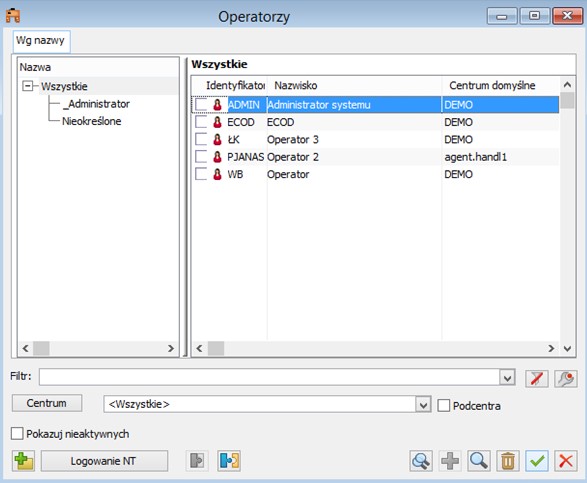
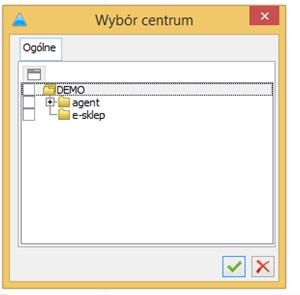
Alternatywnie, możemy dodać kolumnę do centrum.
Klikając w opcję ‚Dołącz centrum’ wyświetli się okno wyboru centrum. Dodanie kolumny dla centrum, spowoduje że wszyscy operatorzy przypisani do danego centrum i centr podrzędnych będą widzieć naszą kolumnę. W ten sposób nie musimy aktualizować tego pola gdy do centrum dołączy nowy operator.
Jak już skończymy definiować naszą kolumnę, upewniamy się, że jest zaznaczony checkbox ‚Aktywny’ a następnie klikamy przycisk dyskietki.
Kolumny nie można zapisać jeżeli zapytanie SQL jest niepoprawne, dlatego przed zapisem jest jeszcze raz wykonywana walidacja. Po zapisaniu naszej kolumny, będzie ona widoczna po ponownym otwarciu okna listy dokumentów. Może się jednak zdarzyć, że kolumna nadal nie jest widoczna. Wtedy należy zresetować format listy.
Kolumny są definiowane osobno dla każdej zakładki okna.
Kolumny użytkownika można przestawiać i zmieniać ich rozmiar tak samo jak w domyślnych kolumnach. Nie można jednak ich wykorzystywać do sortowania ani podsumowywać ich wartości.
Po więcej informacji zapraszamy do ERP Serwis
34 322 5656
sekretariat@erpserwis.net
zobacz również: